AFO 216 - Invoeren Multi-titelbestelling
216.1 Inleiding
Met behulp van AFO 216 kunnen meerdere titels aan dezelfde bestellingen worden toegevoegd. De werkwijze van deze AFO is als volgt:
1.
Zoek een bestaande openstaande bestelling op of maak een nieuwe bestelling aan
2.
Voeg de titels toe aan de bestelling
3.
Sluit de bestelling af door de bestelling op versturen te zetten en druk ze af
216.1.1 Werkwijze
Na het selecteren van AFO 216, wordt het zoeksleutelscherm geopend. U kunt zoeken naar een bestaande multi-titel of een nieuwe multi-titelbestelling invoeren door op “” te klikken.

Nadat u voor de optie ‘’ heeft gekozen, vraagt het systeem u naar Besteltype :
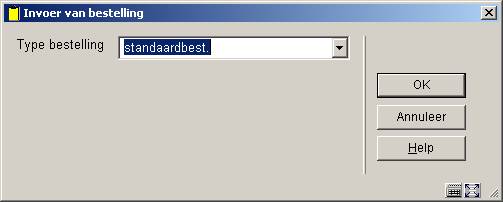
Afhankelijk van Instellingen in AFO 272 – Diversen kunnen hier ook nog de velden Bestelnummer, Belastingcode, Export categorie voorkomen. Zie de beschrijving van AFO 272 voor meer informatie. U kunt een eigen bestelnummer invoeren of dit veld leeg laten. Indien leeg gelaten, zal het systeem het bestelnummer zelf genereren volgens het bestelnummerformaat dat in AFO 272 – Formaat bestelnummer is gedefinieerd. Ieder bestelnummer dat u zelf invoert dient uniek te zijn binnen de meta-instelling.

Nadat u op heeft geklikt, koppelt u de leverancier (dit is afhankelijk van de soort bestelling die u heeft geselecteerd). Daarna wordt het multi-titelscherm aangeboden:

Het kortingspercentage wordt vanuit het leveranciersrecord als standaardwaarde ingevuld. Als u eenmaal de knop heeft ingedrukt, krijgt u de bestelkop aangeboden:


De bestelkop bevat het soort bestelling, leveranciersinformatie, totale verplichting (som van de verplichtingen van de gekoppelde titels), aantal detailregels, standaard kortings- en belastingspercentages, interne en leveranciersnotities.
De statussen zoals getoond in de regels 7 tot en met 12 worden ingesteld en verwerkt zoals de detailregels bij een bestelling.
Door op dit scherm de leverancier te veranderen, verandert u ook de leverancier van de gerelateerde regels.
De op dit scherm gedefinieerde standaard kortings- en belastingspercentages gelden bij deze bestelling als standaardwaarde voor ieder nieuw ingevoerde titel.
Opties op het scherm
. Kies dit icoon om een lijst met alle besteldetails aan te maken zodat het direct kan worden afgedrukt. U kunt geen titels meer toevoegen als de bestelling eenmaal is geprint.
. Kies dit icoon om de titels van de huidige bestelling te tonen of voor het toevoegen van meer titels aan deze bestelling. Het detailscherm voor multi-titels wordt getoond:
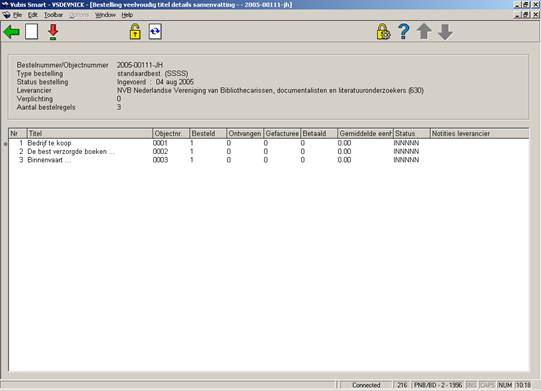
Op dit scherm ziet u een blok statische informatie en een rooster. De statische informatie die wordt getoond is beschermd en bevat het type bestelling, leverancier, totale verplichting, aantal regels en bestelstatus per bestelling. Het rooster bestaat uit de gekoppelde bestellingen en toont regelnummer, korte bibliografische informatie (titel, ISBN), regelnummer, bestelhoeveelheid, aantal ontvangen, aantal gefactureerd, aantal betaald, gemiddelde eenheidsprijs, status en opmerkingen leverancier.
. Als u hierop klikt, verandert het beeld van de getoonde gegevens.
(of dubbelklikken op een van exemplaren) en u krijgt het Besteldetailscherm. U kunt hier gegevens wijzigen.
“. Gebruik dit icoon om een andere titel aan de huidige bestelling toe te voegen. Het systeem toont het “‘zoeksleutelscherm’ dat u toelaat om bestaande titels te koppelen. Vanuit dit scherm moet u of een normale bibliografische zoekactie uitvoeren (om een bestaande titel of bestelling te vinden) of kiezen voor het Nieuw Record icoon om een nieuwe bibliografische beschrijving in te voeren.
Indien u een bestaande titel wilt bestellen, voert u een normale bibliografische zoekactie uit en selecteert u een titel. Door dubbel op het bestelveld te klikken krijgt u het gehele record op uw scherm. Als deze titel geen bestellingen heeft, start het systeem een nieuwe bestelling (wordt hieronder beschreven). Indien er reeds bestellingen zijn geplaatst, toont het systeem een overzichtsscherm met alle bestellingen van deze titel (u heeft vanaf dit scherm geen mogelijkheid detailregels aan te passen of te bekijken). Als u nog steeds deze titel aan uw bestelling wilt toevoegen, kunt u deze titel terughalen door gebruik te maken van het “Toevoegen aan multi-titel bestelling” icoon. U kunt nu een nieuwe bestelling aanmaken door de deelbestelinformatie van de titel in te voeren (locatie, budget, aantal, etc). Als u hiermee klaar bent, wordt het Bestel detail scherm getoond.
Door op het Besteldetail scherm te klikken op het Terug Icoon keert u terug naar het scherm “Titel zoeken om aan de huidige bestelling toe te voegen”. U kunt een andere titel zoeken om toe te voegen aan de huidige multi-titel bestelling of u kunt op Annuleren klikken om terug te gaan naar het scherm “Bestel multi-titel detail overzicht”. U kunt op ieder moment besluiten dit proces te stoppen om op een later tijdstip verder te gaan. Bestelregels kunnen aan bestaande nog niet verzonden bestellingen worden toegevoegd door het opzoeken van de bestellingskop en dan te kiezen voor toevoegen aanvullende bestelregels.
Om de bestelling te voltooien en en ervoor te zorgen dat deze afgedrukt kan worden, dient u de verzendstatus op het scherm op ja te zetten. Dit zorgt ervoor dat de verzendstatussen in de gekoppelde bestellingen op ja komen te staan. De bestelling (en al zijn bestelregels) kan dan worden afgedrukt via het bestaande printproces (AFO 25x op dezelfde manier als bij individuele bestellingen.
U kunt geen nieuwe titels aan een bestelling toevoegen als de bestelling klaar is.